如何安装7-Zip
在我们开始使用7-Zip进行文件压缩之前,首先需要确保我们已经安装了这个应用程序。7-Zip能够在多种操作系统中运行,包括Windows、Linux和MacOS等。这让它成为一个非常独特和实用的工具。
我们可以通过访问其官方网站下载最新的安装程序。下载过程非常简单,只需点击“下载”按钮,然后选择适合自己操作系统的版本。在安装过程中,系统会提示我们选择目标路径,7-zip官网我们可以默认情况下进行安装,或者根据自己的需求更改安装路径。
提示:在下载和安装软件时,请确保从官方网站获取,以避免潜在的安全风险。
完成安装后,我们不仅能够使用基础的压缩和解压功能,还能利用它提供的多种高级选项。如果遇到任何问题,我们还可以参考相关资源,例如7-zip官网提供的详细操作步骤。了解这些基本知识后,我们就能够顺利进行文件压缩,实现更高效的数据管理。

7-Zip支持的操作系统
在使用7-Zip之前,我们首先需要确认我们的操作系统是否兼容此工具。7-Zip被广泛支持于多种操作系统,包括但不限于Windows、macOS和Linux。这意味着无论是在办公室中使用的Windows计算机,还是在家中喜欢Linux的我们,都能轻松找到适用版本。
以下是有关各大操作系统与7-Zip兼容性的简单表格:
我们可以通过访问此链接来获取更多信息和下载步骤。此外,使用者在安装时应注意系统的位数(32位或64位),选择与自己的操作系统匹配的安装包,以确保软件正常运行。这样,我们就能顺利地开始使用这个强大的文件压缩工具,提升工作效率。
下载7-Zip的步骤
当我们决定使用7-Zip来进行文件压缩时,首先要确保能够顺利下载该软件。7-Zip支持多种操作系统,包括Windows、macOS和Linux等。我们可以访问其官方网站,通常在主页上会找到明确的下载链接。选择适合我们操作系统的版本是关键。
下载步骤相对简单,首先点击下载链接,然后会出现一个新的页面,显示可用版本列表。接着,我们选择最新版本进行下载。下载完成后,只需双击安装包,并按照提示完成安装过程即可。在这个过程中,有时可能会遇到安全软件的警告,这时我们只需确认软件来自于可靠来源即可安心继续安装。
值得注意的是,在某些情况下,使用不当可能会导致误报,因此我们可以参考有关此软件的安全性问题解析,以确保我们的下载和使用过程安全无忧。通过这些步骤,我们就能够顺利完成7-Zip的下载安装,为后续的压缩与解压缩工作打下良好的基础。
使用右键菜单进行压缩和解压
在我们日常使用计算机的过程中,面对越来越多的文件时,如何高效地压缩和解压成为了一个重要的技能。借助7-Zip,我们可以轻松地通过右键菜单进行该操作,从而节省时间并提高工作效率。首先,当我们需要将某个或某些文件进行压缩时,只需对该文件或文件夹点击右键,选择“7-Zip”选项,然后选择“添加到压缩文件”或“添加到xxx.7z”,即可快速生成所需的压缩包。
当我们需要处理已压缩好的文件时,同样也可以通过右键进入7-Zip的选项,并选择“解压到当前文件夹”或“解压到xxx\”,这样就可以轻松地将内容恢复到原始状态。这样简单直观的方法,使得我们在处理大小不一的文件时,能够高效进行存储及管理。如果您希望深入了解更多技巧,可以查看这个链接,以获取实际操作中的更详细信息和实例。
命令行操作的基础
对于希望深入了解7-Zip的用户来说,命令行操作提供了一种灵活且高效的方式来处理文件。在此,我们可以通过简单的命令快速进行压缩和解压缩。首先,我们需要打开命令提示符,输入7-Zip的安装路径,接着可以使用命令格式:7z a [压缩文件名] [要压缩的文件]进行文件压缩。例如,如果我们要将桌面上的文档压缩成一个名为“文件.zip”的压缩包,只需在命令行中输入7z a C:\Users\YourName\Desktop\文件.zip C:\Users\YourName\Desktop\文档。这个简单的命令能够高效地将我们的文件整理起来。
同时,解压也同样方便,只需使用格式:7z x [压缩文件名]来完成。如果我们想从同样的位置解压“文件.zip”,可以输入7z x C:\Users\YourName\Desktop\文件.zip -oC:\Users\YourName\Desktop。这样的高效率是我们在处理大量数据时所需要的。欲了解更多关于命令行操作的技巧,可参考7-zip官网。
高级命令行技巧
在使用7-Zip时,命令行操作为我们提供了强大的功能,这不仅能提高工作效率,还能够实现更加灵活的文件管理。我们可以使用基本命令进行压缩和解压,但掌握一些高级技巧则能让我们事半功倍。比如,当我们需要处理大量文件时,可以通过简单的命令行指令实现批量压缩。命令格式如下:
7z a archive.7z *.txt这条指令将当前目录下所有文本文件压缩为一个名为 archive.7z 的文件。此外,使用命令行时,我们还能够设置压缩级别、加密等参数,例如:
7z a -pPASSWORD -m0=LZMA2 -mx=9 archive.7z *.txt7-zip官网的 -pPASSWORD 为文件加密,而 -mx=9 则代表最高压缩级别。这些功能让我们在日常工作中得以实现快速而安全的文件管理。
如果想了解更多关于7-Zip的实用功能和操作,您可以查阅 维基百科上的相关内容。通过这些优势,我们可以更轻松地管理我们的文件,从而节省时间,提升工作效率。
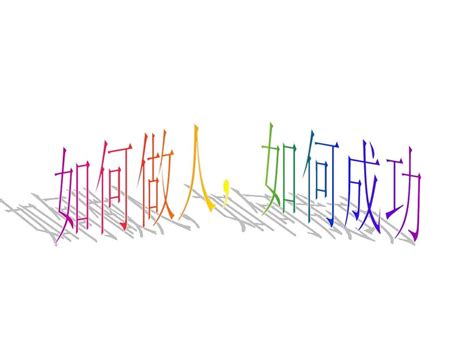
批量处理文件的方法
在我们的日常工作中,常常会遇到需要同时处理多个文件的情境。例如,我们可能需要将一个项目文件夹中的所有文档打包,或者从多个源中提取信息并整合成一个压缩包。此时,7-Zip 的批量处理功能便显得尤为重要。利用它,我们可以轻松、高效地压缩或解压多个文件,无需一一操作。
首先,我们可以利用 7-Zip 的图形用户界面。在选择要处理的文件时,只需按住 Ctrl 键选择所需的多个项目,右键点击,然后在弹出的菜单中选取“7-Zip”,再选择“添加到压缩文件...”选项。我们可以在弹出的窗口中一次性设置所有文件的压缩参数。
此外,对于喜欢使用命令行操作的用户,我们也可以通过编写简单的批处理脚本来实现批量压缩。例如,我们只需在命令提示符中输入一个简单的命令,将指定目录下所有特定格式的文件进行压缩,这样就大大提高了工作效率。通过这样的方式,不论是小型项目还是大型数据集,都能轻松应对,节约了大量时间精力。
想了解更详细的信息,可以访问这个链接。
总结与建议
在我们学习如何使用7-Zip进行文件压缩的过程中,我们不仅掌握了基本的安装和操作技巧,还发现了它在日常文件管理中的巨大潜力。每次当我需要将多个文件打包以便传输或存储时,7-Zip的便捷性总是让我感到欣慰。我们建议用户充分利用右键菜单的功能,这是最简单也最常用的方法,尤其是在处理小型文件时。此外,了解命令行的使用,无疑会提升我们的操作效率,对处理大量文件特别有帮助。
为了让我们的使用体验更加顺畅,我们应多尝试7-Zip提供的不同压缩格式和选项。每当我们尝试一种新格式,我总是感到一阵兴奋,因为这让我在组织和存档文件时有了更多选择。与此同时,定期查看更新也是一个不错的习惯,确保我们拥有最新功能与安全性。
不妨在社区论坛或相关网站上分享我们的使用经验,这样可以帮助更多的人了解到这个强大的工具。相信每一位用户都能从中受益,无论是新手还是经验丰富的技术人员。
